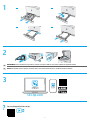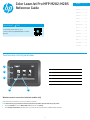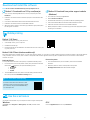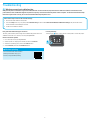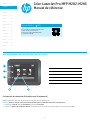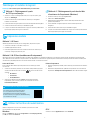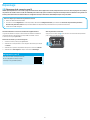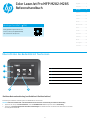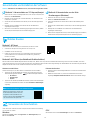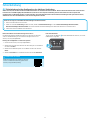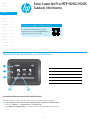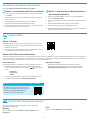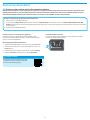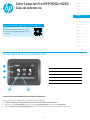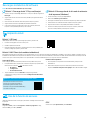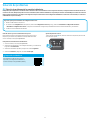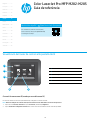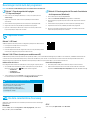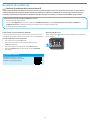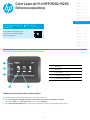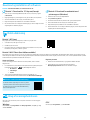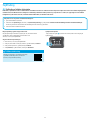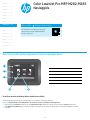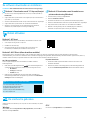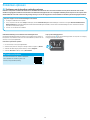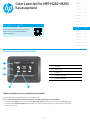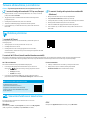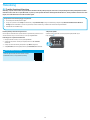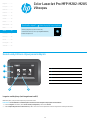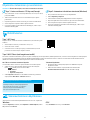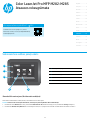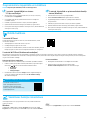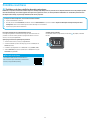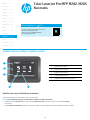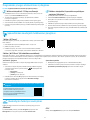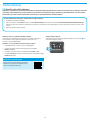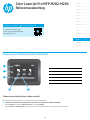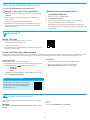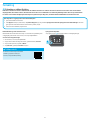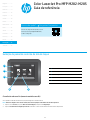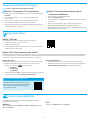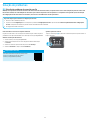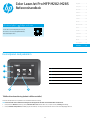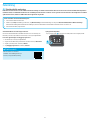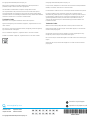HP Color LaserJet Pro M282-M285 Multifunction Printer series Instruções de operação
- Tipo
- Instruções de operação

1
*G3Q74-90978*
*G3Q74-90978*
© Co
pyr
i
ght 2
019 HP
D
evel
opment Comp
any, L.
P.
www.hp.com
Lea esto primero
www.hp.com/
support/ljM2
82MFP
www.registe
r.hp.com
Color LaserJet Pro MFP M282-M285
M
282nw
M283fdn
M283fdw
M
283cdw
*
G
3
Q
7
4
-
9
0
9
7
8
*
*
G
3
Q
7
4
-
9
0
9
7
8
*
©
C
o
p
yri
g
h
t 20
19
H
P
De
v
e
l
o
p
m
e
n
t
C
o
m
p
a
n
y
,
L
.
P
.
w
w
w
.
hp
.
c
o
m
L
e
a
es
t
o
p
r
i
m
e
r
o
ww
w
.
h
p
.
co
m
/
s
u
p
p
o
r
t
/l
j
M
2
8
2
M
F
P
w
w
w.r
e
g
is
t
er
.
h
p
.
c
o
m
C
o
l
o
r
L
a
s
e
r
J
e
t
P
r
o
M
F
P
M
2
8
2-
M
2
85
M
2
8
2
n
w
M
2
8
3
f
d
n
M
2
8
3
f
dw
M
2
8
3
c
d
w
0QZ
0IGQ
0IGZ
0FGZ
Color LaserJet Pro MFP
M282-M285

3
Français ............... 6
English................. 3
Català ................ 18
Español ............. 15
Italiano .............. 12
Norsk ................. 39
Lietuvių ............. 36
Latviešu ............. 33
Suomi ................ 30
Eesti................... 27
Nederlands ........ 24
Svenska ............. 45
Português ......... 42
Dansk ................ 21
Deutsch ............... 9
1 Back button
2 Home button
3 Help button
4 Color touchscreen
5 Home page screen indicator
ieeetetiieee
Use touchscreen control panel to set up your wireless connection:
Note:eeettiuuieeetiieteteuite
1. Touch the Wireless icon, touch etii , and then touch etti.
2. Touch ieeetui, and then select your network name from the list of available wireless networks.
Leet
eeeeuie
Need Help? - FAQ
For frequently asked questions, go to
www.hp.com/support/ljM282MFPFAQ or scan the
QR code.
ueetevie
4 5
1
2
3

4
eteetue
Use the HP Scan software on your computer to start a scan job at the printer.
Windows
Click tt, select or , select HP, and then select
.
Go to the Applications folder and open t.
ieiti
ett
Use the HP Smart app to set up, print, and more.
1. Scan the QR code or go to 123.hp.com.
2. Install the HP Smart app.
3. Run the HP Smart app and follow the onscreen instructions to connect, set
up, print, and more.
etiiietieee
Wi-Fi Direct allows Wi-Fi capable devices, such as smart phones, tablets, or computers, to make a wireless network connection directly to the printer without
using a wireless router or access point. Connect to the printer’s Wi-Fi Direct signal the same way Wi-Fi capable devices are connected to a new wireless
network or hotspot.
eiiiet
To set up Wi-Fi Direct from the control panel, complete the following steps:
1. From the Home screen on the printer control panel, touch the Connection
Information
button, and open the following menus:
• iiiet
• etti
•
2. Touch the On menu item. The printer saves the setting and then returns
the control panel to the iiietetti menu.
iveteite
1. From the mobile device, turn on the Wi-Fi, and search for wireless
networks.
2. Select the printer as shown on the printer control panel.
Example printer name: Direct-bb-HP M282 Laserjet
Leeutieiti
For further information about these and other
operating systems (Chrome/Google Cloud Print),
goto www.hp.com/go/LaserJetMobilePrinting
orscan the QR code.
NOTE:tetteeutiuetet
eteet
1. Go to 123.hp.com/laserjet (Windows) or 123.hp.com (OS X), and click
.
2. Follow the onscreen instructions and then prompts to save the le to the
computer.
3. Launch the software le from the folder where the le was saved.
4. Follow the onscreen instructions to install the software.
5. When prompted to select a connection type, select the appropriate option
for the type of connection.
ittete
etiteuteite
i
1. Go to www.hp.com/support/ljM282MFP.
2. Select teive.
3. Download the software for your printer model and operating system.
4. Launch the software le from the folder where the le was saved.
5. Follow the onscreen instructions to install the software.
6. When prompted to select a connection type, select the appropriate option
for the type of connection.

5
euieitiuteue
The user guide includes printer usage and troubleshooting information. It is
available on the web:
Go to www.hp.com/support/ljM282MFP.
eeute
1. Go to www.hp.com/support/ljM282MFP.
2. Select a printer or category from the list, and then click ive.
3. Select the operating system, and click the Next button.
4. Select Firmware, and click the button.
tee
Touch the Help
button on the printer control panel to access help topics.
ueti
ieeiti
For more information about wireless
printing and wireless setup, go to
www.hp.com/go/wirelessprinting.
ieeetitueti
eittteiteiititeeteieeettetteiteuteititteieee
itieeuteeiteeuieteetieteeteiteteuteeuettteieeetu
itiieettetteeutitet
teeteteteteetetti
1. Remove the USB cable from the printer.
2. Go to the etu menu on your printer, select etetu, and then select eteeut/eteetetti. The printer will restore
network default automatically and restart.
3. Continue to install the software.

6
Français ........... 6
English............. 3
Deutsch ........... 9
Català ............ 18
Español ......... 15
Italiano .......... 12
Norsk ............. 39
Lietuvių ......... 36
Latviešu ......... 33
Suomi ............ 30
Eesti............... 27
Nederlands .... 24
Svenska ......... 45
Português ..... 42
Dansk ............ 21
1 Bouton Précédent
2 Bouton Accueil
3 Bouton Aide
4 Écran tactile couleur
5 Indicateur d'écran de la page d'accueil
utiueueuiueet
Utilisez le panneau de commande à écran tactile pour congurer votre connexion sans l:
euevteuevteeietetuteueuevteiite
1. Touchez l'icône , désactivez euii, puis touchez te.
2. Appuyez sur itteuti, puis sélectionnez le nom de votre réseau dans la liste des réseaux sans l disponibles.
Leet
ueeee
Besoin d'aide? - FAQ
Pour consulter les questions fréquemment
posées, rendez-vous à l'adresse
www.hp.com/support/ljM282MFPFAQ
ouscannezle code QR.
ueeeueettie
4 5
1
2
3

7
tiietieuiti
Utilisez le logiciel HP Scan sur votre ordinateur pour lancer un travail
denumérisation sur l'imprimante.
Windows
Cliquez sur e, sélectionnez eouuee,
puis HP, et sélectionnez .
Accédez au dossier Applications et ouvrez t.
eiie
tet
Utilisez l'application HP Smart pour la conguration, l'impression et plus.
1. Scannez le code QR ou consultez 123.hp.com.
2. Installez l'application HP Smart.
3. Exécutez l'application HP Smart et suivez les instructions à l'écran pour
connecter, congurer, imprimer et plus.
teiiieteuiueet
Wi-Fi Direct permet aux périphériques Wi-Fi (smartphones, tablettes ou ordinateurs) d'eectuer une connexion réseau sans l directement vers l'imprimante
sans utiliser de routeur sans l ou de point d'accès. Les utilisateurs se connectent au signal d'impression directe Wi-Fi de l'imprimante de la même manière qu'ils
connectent un périphérique Wi-Fi à un nouveau réseau sans l ou à une borne d'accès.
tiveiiiet
Pour congurer Wi-Fi Direct depuis le panneau de commande, procédez
comme suit:
1. Sur l'écran d'accueil du panneau de commande de l'imprimante, appuyez
sur le bouton Informations de connexion
, puis ouvrez les menus
suivants:
• iiiet
• te
• tivtiv
2. Appuyez sur l'élément de menu tiv. L'imprimante enregistre
leparamètre, puis renvoie le panneau de commande aux menus
teiiiet.
teteiite
1. Depuis le périphérique mobile, activez le Wi-Fi, puis recherchez des réseaux
sans l.
2. Sélectionnez l'imprimante tel qu'illustré sur le panneau de commande de
l'imprimante. eeeiite Direct-bb-HP M282 Laserjet
viuuieiie
Pour obtenir de plus amples informations
sur ces systèmes et les autres systèmes
d'exploitation (Chrome/Google Cloud Print),
accédez àwww.hp.com/go/LaserJetMobilePrinting
ounumérisez le code QR.
eeteeevtvitivit
teeetti
eeet
1. Accédez à 123.hp.com/laserjet (Windows) ou 123.hp.com (OS X), puis
cliquez sur e.
2. Suivez les instructions puis les indications à l'écran pour enregistrer
lechier sur l'ordinateur.
3. Lancez le chier du logiciel à partir du dossier dans lequel il a été enregistré.
4. Suivez les instructions à l’écran pour installer le logiciel.
5. Lorsque vous êtes invité à sélectionner un type de connexion, sélectionnez
l'option appropriée pour le type de connexion.
eetiteeiie
teeettiuitee
iteeiitei
1. Accédez à www.hp.com/support/ljM282MFP.
2. Sélectionnez iteetiie.
3. Téléchargez le logiciel adapté à votre modèle d'imprimante et à votre
système d'exploitation.
4. Lancez le chier du logiciel à partir du dossier dans lequel il a été
enregistré.
5. Suivez les instructions à l’écran pour installer le logiciel.
6. Lorsque vous êtes invité à sélectionner un type de connexion, sélectionnez
l'option appropriée pour le type de connexion.

8
ei
Pour en savoir plus sur l'impression sans
l et la conguration sans l, accédez
àwww.hp.com/go/wirelessprinting.
uieeutiiteueteueiteuetie
Le guide de l'utilisateur comprend des informations relatives à l'utilisation
de l'imprimante et au dépannage. Il est disponible sur le Web:
Accédez
àwww.hp.com/support/ljM282MFP.
eeeeieueiiie
1. Accédez à www.hp.com/support/ljM282MFP.
2. Sélectionnez une imprimante ou une catégorie dans la liste, puis cliquez
sur Pilotes.
3. Sélectionnez le système d'exploitation et cliquez sur le bouton uivt.
4. Sélectionnez le iiie et cliquez sur le bouton e.
Aide du panneau de commande
Appuyez sur le bouton Aide
sur le panneau de commande de l'imprimante
pour accéder aux rubriques d'aide.
e
eeei
ieueiiteetuveeueuuuteeuiiteitetuveueeei
uituteueuitteeuiueiteieeteiiteetiteuutiue
eitieitiieutieeeeueuevuteivit
uiveeteuetueeteeu
1. Retirez le câble USB de l'imprimante.
2. Accédez au menu uti de votre imprimante, sélectionnez utieu, puis sélectionnez etueeteut/
etueeteeu. L’imprimante rétablit automatiquement les paramètres réseau par défaut et redémarre.
3. Continuez à installer le logiciel.

9
English................. 3
Català ................ 18
Español ............. 15
Italiano .............. 12
Norsk ................. 39
Lietuvių ............. 36
Latviešu ............. 33
Suomi ................ 30
Eesti................... 27
Nederlands ........ 24
Svenska ............. 45
Português ......... 42
Dansk ................ 21
Deutsch ............... 9
Français ............... 6
1 Taste Zurück
2 Taste Startseite
3 Hilfetaste
4 Farb-Touchscreen
5 Bildschirmanzeige der Startseite
teeteveiuueeittuti
Einrichtung der drahtlosen Verbindung über das Bedienfeld mit Touchscreen:
Hinweis:ieeietieeeteeueueviitueteeiu
1. Tippen Sie auf das Symbol tuti, dann auf Lete aus und tippen Sie dann auf iteu.
2. Tippen Sie aus iituitetteeiueund wählen Sie dann den Namen Ihres Netzwerks aus der Liste
der verfügbaren Netzwerke.
Leet
eeeu
Benötigen Sie Hilfe? - FAQ
Häug gestellte Fragen nden Sie auf
www.hp.com/support/ljM282MFPFAQ
oderscannen Sie den QR-Code.
eiteeieeituee
4 5
1
2
3

10
eeeeuti
Über die HPScan-Software auf dem Computer können Sie einen Scanauftrag
vom Drucker aus starten.
Windows
Klicken Sie auf tt, wählen Sie e oder ee, dann
HPund dann .
Wechseln Sie in den Ordner eue und önen Sie t.
ieue
etet
Verwenden Sie die HP Smart App zum Einrichten, Drucken und mehr.
1. Scannen Sie den QR-Code oder gehen Sie auf 123.hp.com.
2. Installieren Sie die HP Smart App.
3. Führen Sie die HP Smart App aus und befolgen Sie die Anweisungen
aufdem Bildschirm zum Herstellen einer Verbindung, Einrichten,
Drucken und mehr.
eteiiietueeittuti
Mit Wi-Fi Direct können WLAN-fähige Geräte wie Smartphones, Tablets oder Computer eine direkte WLAN-Verbindung mit dem Drucker herstellen, ohne dass
dafür ein WLAN-Router oder Access Point erforderlich ist. Die Verbindung über das Wi-Fi Direct-Signal erfolgt auf dieselbe Weise wie die Verbindung eines WLAN-
fähigen Geräts mit einem neuen drahtlosen Netzwerk oder einem Hotspot.
tivieeviiiet
Gehen Sie wie folgt vor, um Wi-FiDirect vom Bedienfeld aus einzustellen:
1. Tippen Sie auf dem Bedienfeld des Druckers im Ausgangsmenü auf die
Taste Verbindungsinformationen
und önen Sie folgende Menüs:
• iiiet
• iteue
• iu
2. Tippen Sie auf die Menüoption Ein. Der Drucker speichert die Einstellungen
und auf dem Bedienfeld wird wieder das Menü iiietiteue
angezeigt.
eeeue
1. Aktivieren Sie auf dem Mobilgerät WLAN und suchen Sie nach drahtlosen
Netzwerken.
2. Wählen Sie den Drucker aus, wie auf dem Bedienfeld des Druckers
angezeigt. eiieeuee Direct-bb-HP M282 Laserjet
eiteetieuieue
Weitere Informationen zu diesem und
anderen Betriebssystemen (Chrome/
Google Cloud Print) erhalten Sie auf
www.hp.com/go/LaserJetMobilePrinting
oderdurchScannen des QR-Codes.
ieeieeeteieuueetee
eteeuteeveet
1. Gehen Sie auf 123.hp.com/laserjet (Windows) oder 123.hp.com (OS X) und
klicken Sie auf Herunterladen.
2. Befolgen Sie die Anweisungen auf dem Bildschirm, um die Datei auf dem
Computer zu speichern.
3. Starten Sie die Softwaredatei in dem Ordner, in dem die Datei gespeichert
wurde.
4. Befolgen Sie zur Installation der Software die auf dem Bildschirm
angezeigten Anweisungen.
5. Wenn Sie zur Auswahl eines Verbindungstyp aufgefordert werden, wählen
Sie die entsprechende Option für den Verbindungstyp aus.
euteeuttiete
eteeuteeveeite
ueuti
1. Gehen Sie auf www.hp.com/support/ljM282MFP.
2. Wählen Sie teueie aus.
3. Laden Sie die Software für Ihr Druckermodell und Ihr Betriebssystem
herunter.
4. Starten Sie die Softwaredatei in dem Ordner, in dem die Datei gespeichert
wurde.
5. Befolgen Sie zur Installation der Software die auf dem Bildschirm
angezeigten Anweisungen.
6. Wenn Sie dazu aufgefordert werden, einen Verbindungstyp auszuwählen,
wählen Sie die entsprechende Option für den Verbindungstyp aus.

11
euteuuutieuteue
Das Benutzerhandbuch enthält Informationen zur Nutzung des Druckers
sowie zur Fehlerbehebung. Es ist im Internet verfügbar:
Gehen Sie auf
www.hp.com/support/ljM282MFP.
ueeeitviete
1. Gehen Sie auf www.hp.com/support/ljM282MFP.
2. Wählen Sie in der Liste einen Drucker oder eine Kategorie aus und klicken
Sie dann auf eie.
3. Wählen Sie das Betriebssystem aus und klicken Sie dann auf die Taste
Weiter.
4. Wählen Sie Firmware aus und klicken Sie dann auf die Taste .
ieueiee
Tippen Sie auf die Hilfetaste
auf dem Bedienfeld des Druckers, um auf die
Hilfethemen zuzugreifen.
eeeeu
teue
Weitere Informationen zum drahtlosen Drucken
sowie zur drahtlosen Einrichtung gehen Sie auf
www.hp.com/go/wirelessprinting.
eeeeueieutieteeiu
teeieieieueieeeieiteeteeteeeteieeiteeteeteieue
tevLuiutLuteeteteieteeeiuieeueueutei
ieeieeieetitieuteeieutiteieteeiuetiietee
ieeieeteeieuueetee
eeieietvuieeteeiteueieeeutee
1. Ziehen das USB-Kabel aus dem Drucker.
2. Gehen Sie zum Menü iitu auf Ihrem Drucker, wählen Sie eteeiitu und dann teiteueieeetee/
eteeiteueieeetee. Der Drucker stellt die Standardeinstellungen des Netzwerks wieder her und startet erneut.
3. Fahren Sie mit dem Installieren der Software fort.

12
Italiano .......... 12
English............. 3
Italiano .......... 12
Français ........... 6
Deutsch ........... 9
Català ............ 18
Español ......... 15
Norsk ............. 39
Lietuvių ......... 36
Latviešu ......... 33
Suomi ............ 30
Eesti............... 27
Nederlands .... 24
Svenska ......... 45
Português ..... 42
Dansk ............ 21
1 Indietro
2 Pulsante Home
3 Pulsante Guida
4 Touch screen a colori
5 Indicatore schermata pagina iniziale
eieeeteieeeiiee
Utilizzare il pannello di controllo con schermo a soramento per impostare la connessione wireless:
Nota:iiiteeieieeeeuiivietette
1. Toccare l'icona Wireless, toccare iiiete , quindi tie.
2. Toccare tieuitiee, quindi selezionare il nome della rete dall'elenco di reti disponibili.
Leet
uiiieiet
Serve aiuto? - Domande frequenti
Per consultare le domande frequenti, visitare la
pagina Web www.hp.com/support/ljM282MFPFAQ
o eettuare la scansione del codice QR.
iteeitetu
4 5
1
2
3

13
tiieuieiie
Utilizzare il software HP Scan nel computer per avviare un processo
discansione dalla stampante.
Windows
Fare clic sutt, selezionare i o uttiii, quindi
HPe.
Andare alla cartella iii e aprire t.
tie
ett
Utilizzare l'applicazione HP Smart per congurare, stampare e altro ancora.
1. Eseguire la scansione del codice QR o visitare la pagina Web 123.hp.com.
2. Installare l'app HP Smart.
3. Eseguire l'app HP Smart e seguire le istruzioni visualizzate sullo schermo
per connettere, congurare, stampare e altro ancora.
etiiieteiiee
Wi-Fi Direct consente ai dispositivi con Wi-Fi, quali smartphone, tablet o computer, di stabilire una connessione di rete wireless direttamente con una stampante
senza dover utilizzare un router wireless o un punto di accesso. La connessione avviene tramite il segnale Wi-Fi Direct della stampante in maniera analoga alle
modalità di connessione dei dispositivi Wi-Fi a una nuova rete o un nuovo hotspot wireless.
iiteiiiet
Per impostare Wi-Fi Direct dal pannello di controllo, procedere come segue:
1. Nella schermata principale del pannello di controllo della stampante,
toccare il pulsante Informazioni di connessione
e aprire i seguenti
menu:
• iiiet
• tii
•
2. Toccare la voce di menu On. L'impostazione viene salvata, quindi viene
nuovamente visualizzato il menu tiiiiiet.
Rilevamento stampante
1. Dal dispositivo mobile, attivare il Wi-Fi e cercare le reti wireless.
2. Selezionare la stampante come mostrato sul pannello di controllo.
eetteieei Direct-bb-HP M282 LaserJet
iiiiiutiitiviii
Per ulteriori informazioni su questi e altri sistemi
operativi (Chrome/Google Cloud Print), accedere
awww.hp.com/go/LaserJetMobilePrinting
oeseguire la scansione del codice QR.
NOTA:eeivuiiet
etiteeet
1. Accedere a 123.hp.com/laserjet (Windows) o a 123.hp.com (OS X) e fare
clic su i.
2. Seguire le istruzioni e le richieste visualizzate sullo schermo per salvare
ille sul computer.
3. Avviare il le del software dalla cartella in cui è stato salvato.
4. Seguire le istruzioni visualizzate per installare il software.
5. Quando viene richiesto di selezionare un tipo di connessione, selezionare
l'opzione appropriata per il tipo di connessione.
eitieete
etiteeite
ettei
1. Visitare la pagina Web all'indirizzo www.hp.com/support/ljM282MFP.
2. Selezionare teeive.
3. Scaricare il software per il modello di stampante e il sistema operativo
in uso.
4. Avviare il le del software dalla cartella in cui è stato salvato.
5. Seguire le istruzioni visualizzate per installare il software.
6. Quando viene richiesto di selezionare un tipo di connessione, selezionare
l'opzione appropriata per il tipo di connessione.

14
uieuteteeieiutiutive
La Guida per l'utente comprende informazioni sull'utilizzo e sulla
risoluzione dei problemi della stampante. È disponibile online
alla pagina
www.hp.com/support/ljM282MFP.
ieeiietiee
1. Visitare la pagina Web all'indirizzo www.hp.com/support/ljM282MFP.
2. Selezionare una stampante o una categoria dall'elenco e fare clic su
ive (Driver).
3. Selezionare il sistema operativo, quindi fare clic sul pulsante Avanti.
4. Selezionare Firmware, quindi fare clic sul pulsante .
uieeit
Per accedere agli argomenti della Guida, toccare il pulsante Guida
sul
pannello di controllo della stampante.
iuieeiei
tiee
Per ulteriori informazioni sulla stampa e sulla
congurazione wireless, visitare la pagina Web
www.hp.com/go/wirelessprinting.
iuieeieietivieieiee
eieetteitvieeeteieeeiteeeetiittevetvietutie
ieeuteieeeetteeteeetetteuteteeeeeiietuvetieett
iiieeeiiieeieieeetteeivuvieeiiet
eeeeeueeiitieeitiiiete
1. Rimuovere il cavo USB dalla stampante.
2. Andare nel menu tie della stampante, selezionare etetu (Impostazione di rete), quindi eteeut/Restore Network
etti (Ripristina impostazioni predenite/Ripristina impostazioni di rete). La stampante ripristinerà automaticamente le impostazioni predenite
e verrà riavviata.
3. Continuare per installare il software.

15
Español ............. 15
Català ................ 18
Norsk ................. 39
Lietuvių ............. 36
Latviešu ............. 33
Suomi ................ 30
Eesti................... 27
Nederlands ........ 24
Svenska ............. 45
Português ......... 42
Dansk ................ 21
English................. 3
Français ............... 6
Deutsch ............... 9
Italiano .............. 12
1 Botón Atrás
2 Botón Inicio
3 Botón Ayuda
4 Pantalla táctil a color
5 Indicador de la pantalla de la página de inicio
eieeiieii
Use el panel de control con pantalla táctil para congurar la conexión inalámbrica :
Nota :teeueiiieeteeeeeie
1. Toque el icono de eiii y, luego, el icono para desactivar eii. Por último, toque ui.
2. Seleccione iteteeuiii y, luego, el nombre de la red de la lista de redes inalámbricas disponibles.
Leet
ueeeei
¿Necesita ayuda? - Preguntas frecuentes
Para acceder a las preguntas frecuentes, acceda
awww.hp.com/support/ljM282MFPFAQ o escanee
el código QR.
Vista del panel de control con pantalla táctil
4 5
1
2
3

16
euieee
Utilice el software HP Scan en el equipo para iniciar un trabajo de escaneo en la
impresora.
Windows
Haga clic en Inicio y seleccione o . Luego,
seleccione HP y, por último, .
Acceda a la carpeta Aplicaciones y abra t.
Impresión móvil
tt
Utilice la aplicación HP Smart para congurar, imprimir y mucho más.
1. Escanee el código QR o acceda a 123.hp.com.
2. Instale la aplicación HP Smart.
3. Ejecute la aplicación HP Smart y siga las instrucciones en la pantalla para
conectar, congurar, imprimir y mucho más.
tiiieteii
Wi-Fi Direct permite que los dispositivos con capacidad Wi-Fi, como por ejemplo, los teléfonos inteligentes, las tablets o los equipos, realicen conexiones de red
inalámbricas directamente a la impresora sin utilizar un router ni un punto de acceso inalámbrico. Conéctese a la señal directa de Wi-Fi Direct de la impresora del
mismo modo que conecta un dispositivo con capacidad Wi-Fi a una red inalámbrica nueva o a un punto de acceso inalámbrico.
tiviiiet
Para congurar Wi-Fi Direct desde el panel de control, realice estos pasos:
1. En la pantalla de inicio del panel de control de la impresora, toque el botón
Información de conexión
y abra estos menús:
• iiiet
• ui
• tivetiv
2. Toque el elemento del menú Activado. La impresora guarda la
conguración y, luego, se muestra el menú uieiiiet
nuevamente.
eteieie
1. En el dispositivo móvil, active la conectividad Wi-Fi y busque redes
inalámbricas.
2. Seleccione la impresora que se muestra en el panel de control de la
impresora. eeieeee Direct-bb-HP M282 Laserjet
teeiieieivi
Para obtener más información acerca
de este y otros sistemas operativos
(Chrome/Google Cloud Print) acceda
awww.hp.com/go/LaserJetMobilePrinting
oescaneeel código QR.
NOTA:eteeetueeeiiue
teeeeet
1. Acceda a 123.hp.com/laserjet (Windows) o 123.hp.com (OS X). Haga clic en
e.
2. Siga las indicaciones e instrucciones en la pantalla para guardar el archivo
en el equipo.
3. Inicie el archivo de software desde la carpeta en la que lo guardó.
4. Siga las instrucciones en la pantalla para instalar el software.
5. Cuando se le indique que seleccione un tipo de conexión, seleccione
laopción correspondiente para el tipo de conexión.
eeitiete
teeeeitieeitei
eiei
1. Acceda a www.hp.com/support/ljM282MFP.
2. Seleccione tete.
3. Descargue el software para su modelo de impresora y sistema operativo.
4. Inicie el archivo de software desde la carpeta en la que lo guardó.
5. Siga las instrucciones en la pantalla para instalar el software.
6. Cuando se le indique que seleccione un tipo de conexión, seleccione
laopción correspondiente para el tipo de conexión.

17
ueuuieuiieete
En la Guía del usuario se incluye información acerca del uso de la
impresora y la solución de problemas. Está disponible en la web.
Accedaawww.hp.com/support/ljM282MFP.
tuiieee
1. Acceda a www.hp.com/support/ljM282MFP.
2. Seleccione una impresora o una categoría en la lista y, a continuación,
hagaclic en Controladores.
3. Seleccione el sistema operativo y haga clic en el botón iuiete.
4. Seleccione Firmware y haga clic en el botón e.
ueeet
Toque el botón Ayuda
en el panel de control de la impresora para acceder
alos temas de ayuda.
uiee
eiii
Para obtener más información sobre la
impresión y la conguración inalámbrica,
accedaawww.hp.com/go/wirelessprinting.
uieeeeiii
ueeueieeeueteeteeeeiieeeieeeeteete
ueeieeuteeiiieiiiieueeeiteueeiuei
teeteieeeuieueeueiieuiiieiieeteteetee
etueeeiiue
ieteteeuiee
1. Retire el cable USB de la impresora.
2. Acceda al menú ui de la impresora, seleccione uiee y, luego, seleccione eteeuiei
oeteeuiee. La impresora restaurará la conguración predeterminada de la red automáticamente y se reiniciará.
3. Continúe con la instalación del software.

18
Català ............ 18
Norsk ............. 39
Lietuvių ......... 36
Latviešu ......... 33
Suomi ............ 30
Eesti............... 27
Nederlands .... 24
Svenska ......... 45
Português ..... 42
Dansk ............ 21
English............. 3
Français ........... 6
Deutsch ........... 9
Italiano .......... 12
Español ......... 15
1 Botó Enrere
2 botó d'inici
3 botó d'ajuda
4 Pantalla tàctil en color
5 Indicador de la pantalla d'inici
eieeeeeee
Feu servir els tauler de control de la pantalla tàctil per congurar la connexió sense l:
Nota:eueieeeeteutteeeeie
1. Toqueu la icona ee, desactiveu la opció ii i, nalment, ui.
2. Toqueu iteteuiee i trieu el nom de la xarxa a la llista de xarxes sense l disponibles.
Leet
uieeei
Necessiteu ajuda? - Qüestions més freqüents
Per consultar les qüestions més freqüents,
aneu awww.hp.com/support/ljM282MFPFAQ
oescanegeu el codi QR.
iuitietueetttti
4 5
1
2
3

19
etetieei
Utilitzeu el programari HP Scan a l'ordinador per iniciar una tasca d'escaneig a
la impressora.
Windows
Feu clic a Inici, seleccioneu e o tee, seleccioneu
HPi,per últim, seleccioneu .
Aneu a la carpeta Aplicacions i obriu t.
eii
tet
Utilitzeu l'aplicació HP Smart per fer la conguració, la impressió i altres accions.
1. Escanegeu el codi QR o aneu a 123.hp.com.
2. Instal·leu l'aplicació HP Smart.
3. Executeu l'aplicació HP Smart i seguiu les instruccions en pantalla per fer la
connexió, la conguració, la impressió i altres accions.
teiiieteeee
El Wi-Fi Direct permet que els dispositius amb capacitat per a Wi-Fi, com ara els telèfons intel·ligents, les tauletes o els ordinadors, estableixin directament una
connexió de xarxa sense l amb la impressora, sense haver d'utilitzar un punt d'accés o un encaminador sense l. Connecteu el senyal del Wi-Fi Direct de la
impressora igual que connecteu els dispositius amb capacitat per a Wi-Fi a un punt d'accés Wi-Fi o a una xarxa sense l nova.
iitieiiiet
Per congurar el Wi-Fi Direct des del tauler de control, seguiu aquests passos:
1. A la pantalla d'inici del tauler de control de la impressora, toqueu el botó
Informació de la connexió
i obriu els menús següents:
• iiiet
• ui
• tivtetivt
2. Toqueu l'element del menú Activat. La impressora desarà la conguració
imostrarà el tauler de control al menú uiiiet.
eteieie
1. Des del dispositiu mòbil, activeu la Wi-Fi i cerqueu xarxes sense l.
2. Seleccioneu la impressora tal i com s'indica en el tauler de control de la
impressora. eeeeie Direct-bb-HP M282 Laserjet
iieieii
Per obtenir més informació sobre aquest
sistema operatiu o qualsevol altre
(Chrome/Google Cloud Print), aneu a
www.hp.com/go/LaserJetMobilePrinting
oescanegeu el codi QR.
NOTA:eteueeueeueiutiti
teeeeei
eet
1. Aneu 123.hp.com/laserjet (Windows) o 123.hp.com (OS X) i feu clic
aee.
2. Seguiu les indicacions i instruccions en pantalla per desar el txer
al'ordinador.
3. Inicieu el txer del programari des de la carpeta en què l'hàgiu desat.
4. Seguiu les instruccions en pantalla per instal·lar el programari.
5. Quan se us demani que seleccioneu un tipus de connexió, seleccioneu
l'opció adequada per al tipus de connexió.
eeiitiei
teeeeeeiti
eiei
1. Aneu a www.hp.com/support/ljM282MFP.
2. Seleccioneu teive (Programari i controladors).
3. Descarregueu el programari per al vostre model d'impressora i sistema
operatiu.
4. Inicieu el txer del programari des de la carpeta en què l'hàgiu desat.
5. Seguiu les instruccions en pantalla per instal·lar el programari.
6. Quan se us demani que seleccioneu un tipus de connexió, seleccioneu
l'opció adequada per al tipus de connexió.

20
uieuuiieuitiii
La guia de l'usuari inclou informació sobre l'ús de la impressora i de resolució
de problemes. Disponible a Internet:
aneu a www.hp.com/support/ljM282MFP.
etuitieii
1. Aneu a www.hp.com/support/ljM282MFP.
2. Seleccioneu una impressora o una categoria a la llista i feu clic
aive(Controladors).
3. Seleccioneu el sistema operatiu i feu clic al botó Next (Següent).
4. Seleccioneu Firmware (Microprogramari) i feu clic al botó
(Descàrrega).
uetueet
Toqueu el botó d'ajuda
al tauler de control de la impressora per accedir als
temes de l'ajuda.
euieee
eiee
Per obtenir més informació sobre la
impressió i la conguració sense l, aneu
awww.hp.com/go/wirelessprinting.
euieeeeeiee
veuueieetiuiieetueeeieeeieeteee
eueuteeeieeieueeeueeiiueeeiteeteie
iietiueiieuieeeiiteteteteueeueeuei
euiuueteetiuie
1. Traieu el cable USB de la impressora.
2. Aneu al menú ui de la impressora, seleccioneu uie i, després, eteieveeete o etei
uie. La impressora restaurarà i reiniciarà la xarxa per defecte automàticament.
3. Continueu la instal·lació del programari.
A página está carregando...
A página está carregando...
A página está carregando...
A página está carregando...
A página está carregando...
A página está carregando...
A página está carregando...
A página está carregando...
A página está carregando...
A página está carregando...
A página está carregando...
A página está carregando...
A página está carregando...
A página está carregando...
A página está carregando...
A página está carregando...
A página está carregando...
A página está carregando...
A página está carregando...
A página está carregando...
A página está carregando...
A página está carregando...
A página está carregando...
A página está carregando...
A página está carregando...
A página está carregando...
A página está carregando...
A página está carregando...
-
 1
1
-
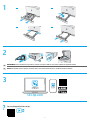 2
2
-
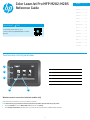 3
3
-
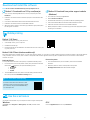 4
4
-
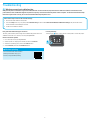 5
5
-
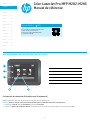 6
6
-
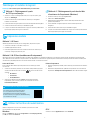 7
7
-
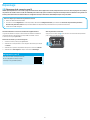 8
8
-
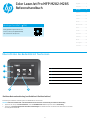 9
9
-
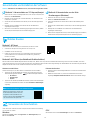 10
10
-
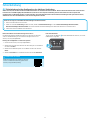 11
11
-
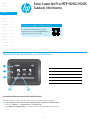 12
12
-
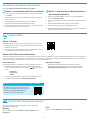 13
13
-
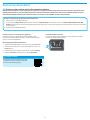 14
14
-
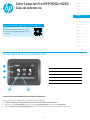 15
15
-
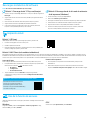 16
16
-
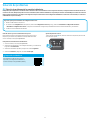 17
17
-
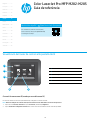 18
18
-
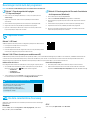 19
19
-
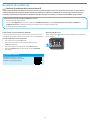 20
20
-
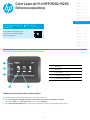 21
21
-
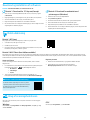 22
22
-
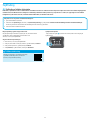 23
23
-
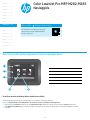 24
24
-
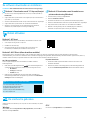 25
25
-
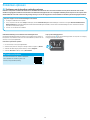 26
26
-
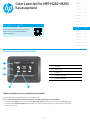 27
27
-
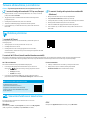 28
28
-
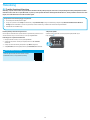 29
29
-
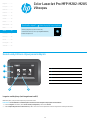 30
30
-
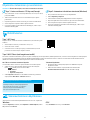 31
31
-
 32
32
-
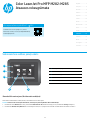 33
33
-
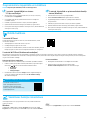 34
34
-
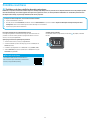 35
35
-
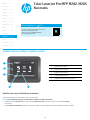 36
36
-
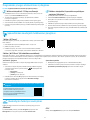 37
37
-
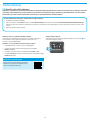 38
38
-
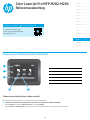 39
39
-
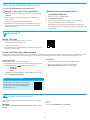 40
40
-
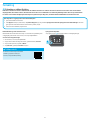 41
41
-
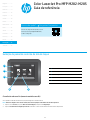 42
42
-
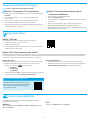 43
43
-
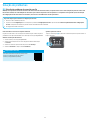 44
44
-
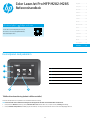 45
45
-
 46
46
-
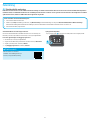 47
47
-
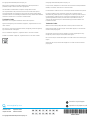 48
48
HP Color LaserJet Pro M282-M285 Multifunction Printer series Instruções de operação
- Tipo
- Instruções de operação
em outras línguas
- español: HP Color LaserJet Pro M282-M285 Multifunction Printer series Instrucciones de operación
- français: HP Color LaserJet Pro M282-M285 Multifunction Printer series Mode d'emploi
- italiano: HP Color LaserJet Pro M282-M285 Multifunction Printer series Istruzioni per l'uso
- English: HP Color LaserJet Pro M282-M285 Multifunction Printer series Operating instructions
- Nederlands: HP Color LaserJet Pro M282-M285 Multifunction Printer series Handleiding
- Deutsch: HP Color LaserJet Pro M282-M285 Multifunction Printer series Bedienungsanleitung
- dansk: HP Color LaserJet Pro M282-M285 Multifunction Printer series Betjeningsvejledning
- eesti: HP Color LaserJet Pro M282-M285 Multifunction Printer series Kasutusjuhend
- svenska: HP Color LaserJet Pro M282-M285 Multifunction Printer series Bruksanvisningar
- suomi: HP Color LaserJet Pro M282-M285 Multifunction Printer series Käyttö ohjeet
Artigos relacionados
-
HP Color LaserJet Pro M282-M285 Multifunction Printer series Guia de referência
-
HP Color LaserJet Pro M282-M285 Multifunction Printer series Guia de referência
-
HP Color LaserJet Pro M255-M256 Printer series Guia de instalação
-
HP Color LaserJet Pro M155-M156 Printer series Guia de referência
-
HP LaserJet Pro M203 Printer series Manual do proprietário
-
HP Color LaserJet Pro M255-M256 Printer series Guia de referência
-
HP LaserJet Pro MFP M148-M149 series Guia de referência
-
HP Color LaserJet Pro M182-M185 Multifunction Printer series Guia de referência
-
HP Color LaserJet Pro M155-M156 Printer series Guia de instalação
-
HP Color LaserJet Pro M182-M185 Multifunction Printer series Instruções de operação